在使用Microsoft Word编辑文档时,许多人会遇到一个常见的问题:当你在文档中间添加文字时,发现新输入的文字会覆盖掉后面的内容,而不是正常地插入。这种现象让人感到困惑和烦恼,尤其在你需要补充遗漏的句子或更正错误时。覆盖模式的出现通常是因为键盘上的insert键被意外按下,或者Word软件本身的设置发生了变化。如果不及时处理,它可能导致文档内容被错误地删除或修改。幸运的是,这个问题很容易解决,只需要简单的几步操作就能恢复到正常的插入模式。下面我们来详细分析原因和提供实用的解决方法。

word打字覆盖后面的字怎么办
打字覆盖现象的具体原因主要归结于两个常见因素:键盘按键的误操作和Word软件的默认设置。理解这些原因能帮助你更快地识别和避免类似问题。
造成原因:
1、按了insert键,使得输入模式变为"覆盖"模式。insert键位于键盘的右上角区域,通常在delete键附近。当它被激活时,Word会从插入模式切换到覆盖模式,导致新输入的文字直接替换光标后的内容,而不是向后移动原有文本。这种切换很容易在快速打字或使用快捷键时发生。
2、Word设置有问题。在某些版本的Word中,软件可能默认启用了覆盖模式,或者状态栏的显示设置被调整了。例如,如果状态栏中的"改写"按钮被选中,它就会强制文档进入覆盖状态。这通常发生在软件更新或用户自定义设置后。
解决方法:
1、重新点击键盘上的insert键,将输入模式改为"插入"。这是最直接的方法:找到键盘上的insert键(通常标注为Ins或Insert),轻轻按一次。你会注意到Word状态栏的变化——如果原本显示"改写",现在应该变成"插入"。这表示覆盖模式已被取消,打字时文字会正常插入而不覆盖后续内容。
2、点击word状态栏中的"改写"按钮,使其变成"插入"。如果键盘操作不方便,你可以直接在Word界面处理:打开你的文档,查看窗口底部的状态栏(通常在左下角),找到一个显示"改写"或"插入"的按钮。用鼠标点击它一次,就能在两种模式间切换。当它显示"插入"时,问题就解决了。
除了以上核心方法,还有一些额外技巧能帮助你更流畅地使用Word:检查键盘是否有卡键问题,避免insert键被持续激活;在Word选项中调整设置,确保默认模式是插入而非覆盖;养成习惯,在编辑文档前快速扫视状态栏,预防意外切换。这些步骤简单易行,适用于所有Word版本。
如果问题反复出现,建议备份文档并重启Word软件,这能清除临时错误。Word的覆盖模式虽然是个小问题,但及时处理能提升工作效率。现在你已经掌握了取消覆盖的方法,赶紧应用到实践中吧!
以上就是word打字覆盖后面的字怎么取消的全面指南。通过这些步骤,你可以轻松恢复正常的打字体验,避免文档内容损失。记住,Word提供了多种方式来管理输入模式,熟悉这些功能能让你的编辑工作更高效。





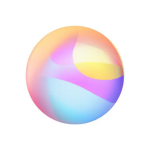
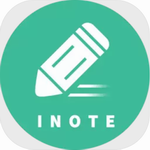






 腾讯地图2025免费导航下载
腾讯地图2025免费导航下载 字体美化大师新版免费下载
字体美化大师新版免费下载 AI公文写作助手苹果版高效创作方案
AI公文写作助手苹果版高效创作方案 便签日记高效记录生活必备工具
便签日记高效记录生活必备工具 智轨通App地铁出行智能乘车助手
智轨通App地铁出行智能乘车助手 废文网小说资源库与阅读社区
废文网小说资源库与阅读社区 电动车换电服务平台使用
电动车换电服务平台使用 追剧影视大全2024年新版上线
追剧影视大全2024年新版上线